u启动u盘启动清除临时文件使用教程
2015-02-13 10:01:28 标签:删除文件临时文件清除临时文件清除文件
怎样清除临时文件?在我们使用电脑的过程中大家都会新建临时文件或者文件夹来存放一些文件数据,但有时我们利用完后,忘记删除这里临时文件、文件夹,过多的来及就会造成许多资源的浪费,那么今天我们就教大家借助u启动v6.2装机版u盘启动清除临时文件的操作。
首先制作一个u启动u盘启动盘,制作方法可以参考“u启动v6.2装机版u盘启动盘制作使用教程”;
1、把u启动u盘启动盘插在电脑usb接口上,然后重启电脑,在出现开机画面时用一键u盘启动快捷键的方法进入到u启动主菜单界面,选择【03】运行u启动win03pe增强版,按回车键确认选择,如下图所示:
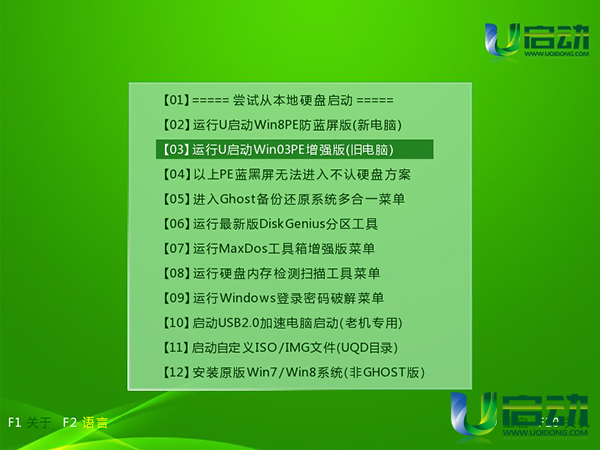
2、接着依次点击程序——附件工具——清除临时文件F10,如下图所示:
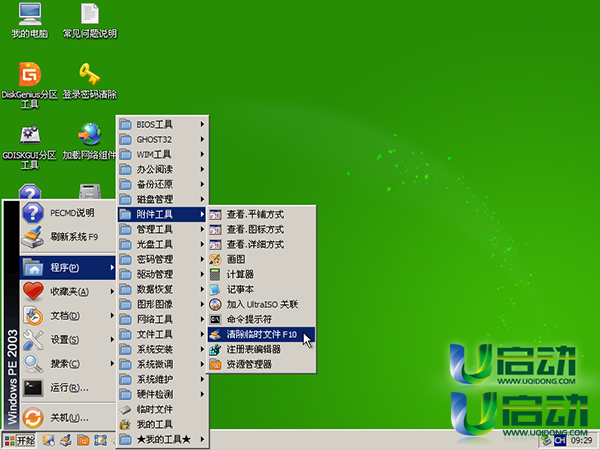
3、临时文件清除完毕后,弹出一个提示窗口,点击“确定”按钮,如下图所示:
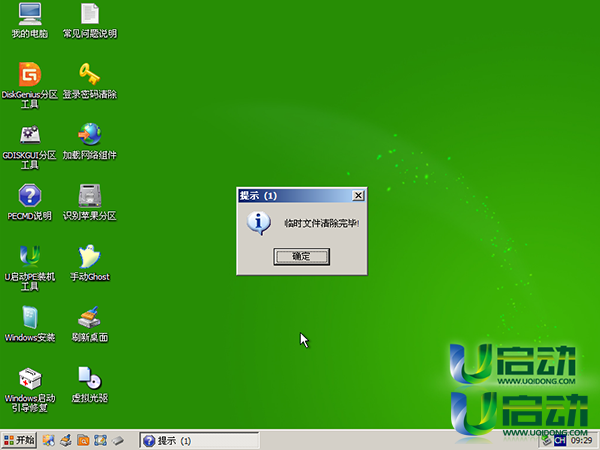
清除临时文件的操作就介绍到这里,大家在平时使用电脑的过程中如果新建一些临时文件、文件夹执行任务后,记得要将其删除,保持电脑的整洁,提升电脑资源利用。希望今天我们所分享的u启动u盘启动清除临时文件的操作能够帮助到大家。
本文由U启动编辑发表。转载此文章须经U启动同意,并请附上出处(U启动)及本页链接。
原文链接:http://upan.9meijia.com/syjc/2159.html
原文链接:http://upan.9meijia.com/syjc/2159.html
技嘉AERO 15 2021笔记本怎么安装win7系统
技嘉AERO 15 2021笔记本搭载了英特尔酷睿第10代i7处理器以及集成显卡,今天为大家分享技嘉AERO 15 2021笔...
- [2021-08-25]微星Summit E14笔记本怎么安装win10系统
- [2021-08-24]武极X1 PRO15 2021笔记本怎么使用u启动u盘装机一键
- [2021-08-24]微星Alpha 15笔记本怎么一键重装win7系统
- [2021-08-24]华硕P8H61-M LX3 PLUS R2.0主板怎么通过bios设置u盘启动
- [2021-08-23]神基X500Server笔记本怎么一键重装win10系统
- [2021-08-23]神舟战神GX10-CU7PRO笔记本怎么一键安装win8系统
- [2021-08-23]昂达A78HD3主板怎么通过bios设置u盘启动
U盘工具下载推荐
更多>>-
 纯净版u盘装系统工具下载,u盘装系统工
[2019-09-03]
纯净版u盘装系统工具下载,u盘装系统工
[2019-09-03]
-
 纯净版u盘启动盘制作工具下载
[2019-09-03]
纯净版u盘启动盘制作工具下载
[2019-09-03]
-
 u启动7.0u盘启动盘制作工具装机版下载
[2019-07-05]
u启动7.0u盘启动盘制作工具装机版下载
[2019-07-05]
-
 u启动U盘启动盘制作工具增强版V7.0
[2019-07-05]
u启动U盘启动盘制作工具增强版V7.0
[2019-07-05]
Copyright © 2010-2016 upan.9meijia.com u启动 版权所有 京ICP备14010074号-20 意见建议:service@upan.9meijia.com
 技嘉AERO 15 2021笔记本怎么安装wi
技嘉AERO 15 2021笔记本怎么安装wi
 华擎H71M-DG3主板怎么通过bios设置
华擎H71M-DG3主板怎么通过bios设置
 u启动win 8pe系统维护工具箱_6.3免费
u启动win 8pe系统维护工具箱_6.3免费
 u启动win 7pe系统维护工具箱_6.3免费
u启动win 7pe系统维护工具箱_6.3免费
 华硕P8H61-M LX3 PLUS R2.0主板怎么通过
华硕P8H61-M LX3 PLUS R2.0主板怎么通过
 win10怎么安装视频教学
win10怎么安装视频教学
 u启动u盘启动安装原版win8系统视频
u启动u盘启动安装原版win8系统视频
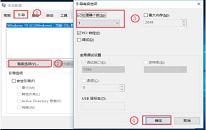 win10系统更新后开机变慢怎么办
win10系统更新后开机变慢怎么办
 win7系统怎么设置三级密码 win7系统
win7系统怎么设置三级密码 win7系统

 联想win8改win7bios设置方法
联想win8改win7bios设置方法
 技嘉uefi bios如何设置ahci模式
技嘉uefi bios如何设置ahci模式
 惠普电脑uefi不识别u盘怎么办
惠普电脑uefi不识别u盘怎么办
 win8改win7如何设置bios
win8改win7如何设置bios
 bios没有usb启动项如何是好
bios没有usb启动项如何是好
 详析bios设置显存操作过程
详析bios设置显存操作过程
 修改bios让电脑待机不死机
修改bios让电脑待机不死机